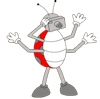Google Maps è uno dei servizi made by Google più usati dagli utenti web che permette di ricercare e visualizzare le mappe geografiche del pianeta( o almeno di buona parte di esso), di creare e consultare itinerari e di visitare, virtualmente, buona parte del globo (anche attraverso un servizio 3d chiamato Google Street View). Una volta scelto il luogo che ci interessa Google Maps ci da un’anteprima della cartina geografica con diversi tipi di visualizzazione (mappa, satellite, terreno) che noi possiamo decidere di stampare, inviare con un link per email, associare ad un collegamento html….. ma non salvare.
Una delle pecche di GM è l’impossibilità di “salvare” le mappe di nostro interesse; un modo per ovviare a questo problema consiste nel fare uno screenshot della finestra con la mappa attiva e incollarla in un file tramite un software di grafica. Il problema di questo stratagemma sta nel fatto che la risoluzione dell’immagine che ne esce fuori risulta bassa (72dpi di default) è la nostra mappa può essere usata limitatamente nelle dimensioni del nostro screenshot (per poter essere visionata in modo accettabile).
Negli ultimi tempi però, per nostra fortuna, sono stati creati dei software che ci vengono in aiuto per ottenere un’immagine con una buona risoluzione delle mappe di Google Maps. Principalmente ne esistono due:
- Google Maps Downloader (shareware)
- Google Maps Buddy (freeware)
Entrambi questi programmi sfruttano la possibilità di scaricare porzioni di mappe dal web per poi riunirli in un unico file che verrà esportato come un’immagine png. Attraverso un’interfaccia che lavora sul desktop i programmi si collegano a Google Maps dove si può scegliere la porzione di mappa di nostro interesse; con un sistema di zoom l’utente seleziona la “risoluzione” dell’immagine di output dopodiché il software provvede a salvare un numero x di immagini a seconda delle impostazioni selezionate. Una volta terminato il processo si può creare un unico file immagine di tutte le porzioni della mappa.
Un consiglio: non esagerate con il livello di dettaglio altrimenti rischiate di dover aspettare “molto tempo” prima che il software riesca a processare l’intera mappa (e vi ritroverete con un numero enorme di piccoli file con porzioni di mappa).